- Հեղինակ Jason Gerald [email protected].
- Public 2024-01-15 08:17.
- Վերջին փոփոխված 2025-01-23 12:20.
Այս wikiHow- ը սովորեցնում է ձեզ, թե ինչպես կարելի է ձեր iPhone- ից գնած երաժշտությունը iTunes- ով օգտագործել ձեր համակարգչին, ինչպես նաև ձեր համակարգչին նորից ներբեռնել ձեռք բերված երաժշտությունը:
Քայլ
Մեթոդ 1 2 -ից. Երաժշտության փոխանցում
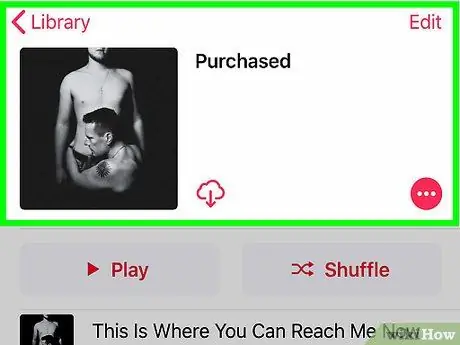
Քայլ 1. Համոզվեք, որ գնել եք այն երաժշտությունը, որը ցանկանում եք փոխանցել:
Ձեր iPhone- ից երաժշտությունը ձեր համակարգչի կոշտ սկավառակի վրա տեղափոխելու համար դուք պետք է երաժշտությունը ներբեռնեք ձեր iTunes գրադարանում ձեր հեռախոսի վրա:
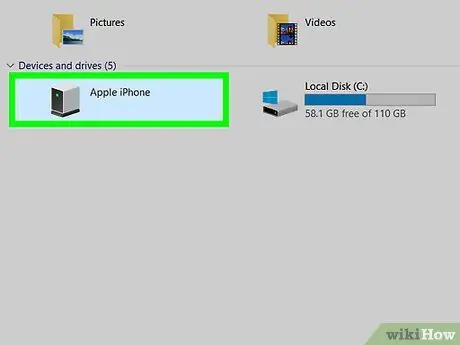
Քայլ 2. Միացրեք iPhone- ը համակարգչին:
Միացրեք լիցքավորման մալուխի մի ծայրը iPhone- ին, իսկ մալուխի մյուս ծայրը (USB ծայրը) `համակարգչի USB պորտին:
Եթե դուք օգտագործում եք iPhone 7 լիցքավորիչ (կամ ավելի վաղ) Mac համակարգչով, ապա ձեր հեռախոսը համակարգչին միացնելու համար անհրաժեշտ է գնել USB-C լիցքավորման մալուխ:
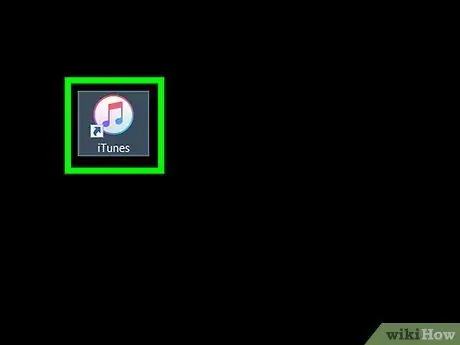
Քայլ 3. Բացեք iTunes- ը:
Այս հավելվածի պատկերակը նշվում է գունագեղ երաժշտական նոտաներով ՝ սպիտակ ֆոնի վրա: ITunes- ի պատուհանը էկրանին կհայտնվի մի քանի վայրկյանից հետո:
Եթե ձեզ հուշում է iTunes- ը թարմացնել, կտտացրեք « Բեռնել »Եվ սպասեք, մինչև iTunes- ը կավարտի թարմացումը: Հաջորդ քայլին անցնելուց առաջ անհրաժեշտ կլինի վերագործարկել համակարգիչը:
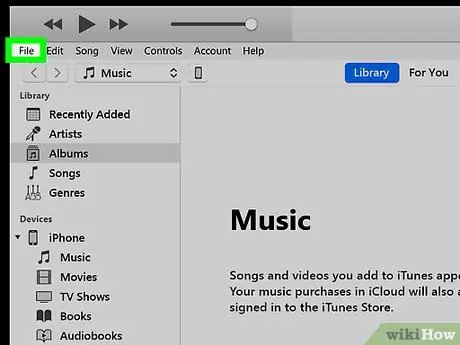
Քայլ 4. Սեղմեք Ֆայլ:
Այն գտնվում է iTunes պատուհանի (Windows) վերին ձախ անկյունում կամ էկրանի վերևի (Mac) ընտրացանկի բարում:
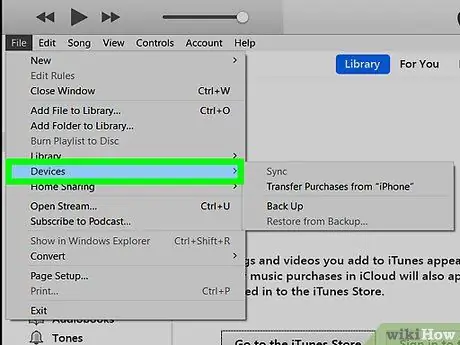
Քայլ 5. Ընտրեք Սարքեր:
Այն բացվող ընտրացանկի ներքևում է » Ֆայլ ”.
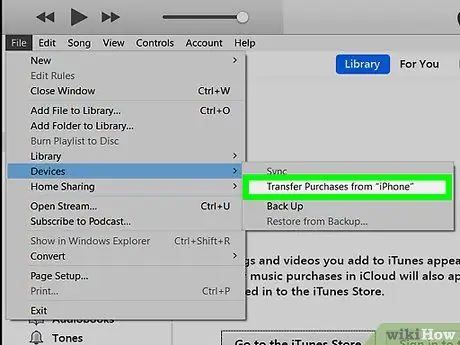
Քայլ 6. Կտտացրեք Փոխանցել գնումները [Ձեր անունից]:
«[Ձեր անունը]» -ի փոխարեն iPhone- ի անունը կցուցադրվի էկրանին: Կտտացրեք այս տարբերակին ՝ երաժշտությունը համակարգչին փոխանցելու համար:
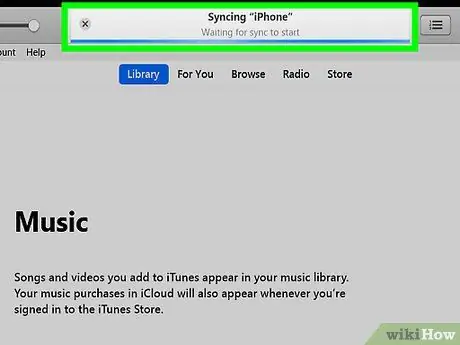
Քայլ 7. Սպասեք, մինչև գնված երաժշտությունը կավարտի համակարգչին փոխանցումը:
Փոխանցման գործընթացը կարող է տևել մի քանի վայրկյանից մի քանի րոպե ՝ կախված երաժշտության քանակից, որը ցանկանում եք ուղարկել:
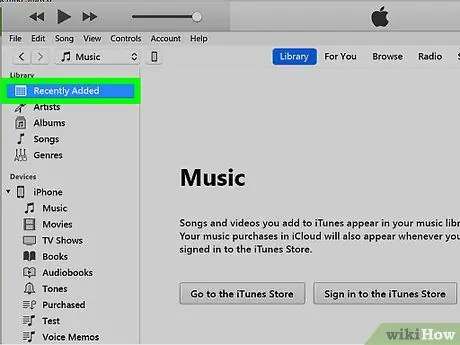
Քայլ 8. Կտտացրեք Վերջերս ավելացված:
Այս ներդիրը գտնվում է iTunes պատուհանի ձախ կողմում: Դրանից հետո կցուցադրվի նոր ավելացված երաժշտության ցուցակ:
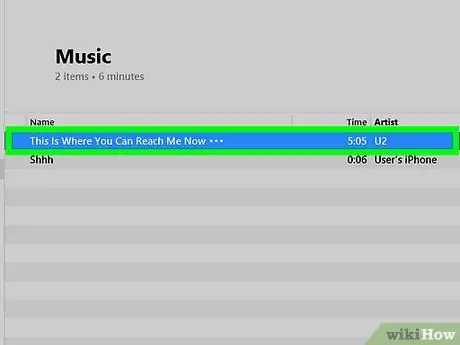
Քայլ 9. Գտեք այն երաժշտությունը, որը ցանկանում եք պահել:
Ձեր համակարգչում երաժշտությունը գտնելու համար անհրաժեշտ է ոլորել ցուցակի վերև կամ ներքև:
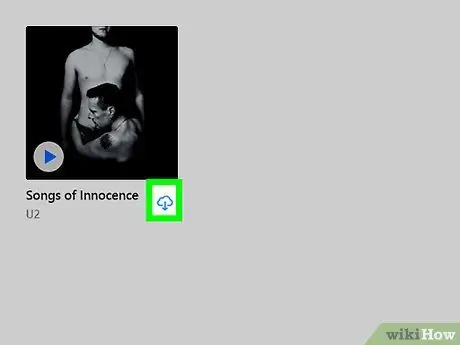
Քայլ 10. Կտտացրեք «Ներբեռնում»
Այս կոճակը ձեր ուզած երգի (կամ ալբոմի) աջ կողմում է: Դրանից հետո երաժշտությունը կներբեռնվի iTunes- ից ձեր համակարգիչ, որպեսզի ձեր համակարգչում լինի երաժշտության պատճենը, որը կարող եք օգտագործել կամ նվագարկել ցանկացած ժամանակ:
- Եթե չեք տեսնում պատկերակը/կոճակը " Բեռնել », Երաժշտական ֆայլն արդեն պահվում է համակարգչում:
- Դուք կարող եք ձեր համակարգչի վրա բացել երաժշտության պահպանման վայրը/թղթապանակը ՝ երգ ընտրելով ՝ կտտացնելով « Ֆայլ և ընտրեք « Showույց տալ Windows Explorer- ում »(Windows) կամ« Showույց տալ Finder- ում (Mac):
Մեթոդ 2 2-ից. Գնված երաժշտության վերբեռնում
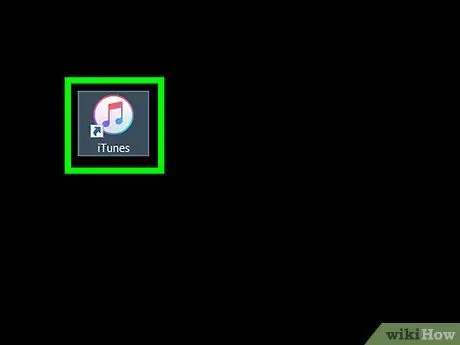
Քայլ 1. Բացեք iTunes- ը:
Այս հավելվածի պատկերակը նման է գունագեղ երաժշտական նոտայի սպիտակ ֆոնի վրա: Եթե դուք պատահաբար ջնջեք երաժշտությունը ձեր iPhone- ից կամ iTunes- ից, կարող եք նորից ներբեռնել այն, քանի դեռ մուտք եք գործել այն երաժշտություն, որն օգտագործում էր երաժշտությունը:
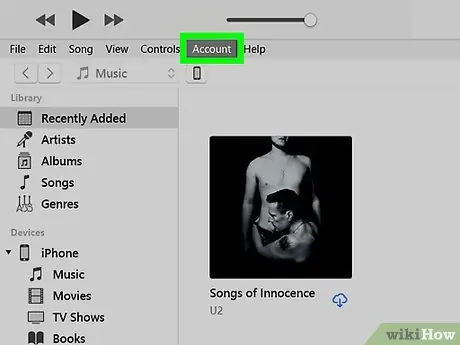
Քայլ 2. Համոզվեք, որ մուտք եք գործել ՝ օգտագործելով ճիշտ հաշիվը:
Կտտացրեք տարբերակը Հաշիվ ”ITunes (Windows) պատուհանի վերևում կամ էկրանի վերևում, ապա նայեք ընթացիկ ակտիվ հաշիվին: Հաշիվը պետք է համապատասխանի iPhone- ում օգտագործված հաշվին:
- Եթե օգտագործված հաշիվը ճիշտ չէ, կտտացրեք հղմանը « Դուրս գալ…, ապա ընտրեք « Մուտք գործել »Եվ մուտքագրեք Apple ID- ի էլ. Փոստի հասցեն և գաղտնաբառը:
- Եթե ոչ մի հաշիվ չի օգտագործվում/ներկայումս, կտտացրեք հղմանը « Մուտք գործել »Եվ մուտքագրեք ձեր Apple ID էլփոստի հասցեն և հաշվի գաղտնաբառը:
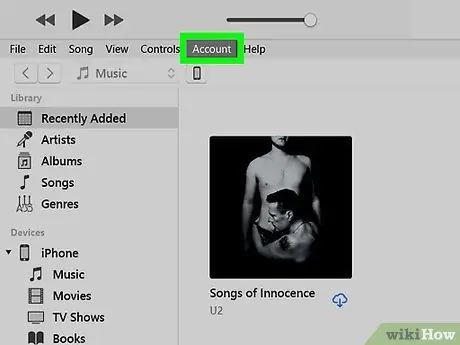
Քայլ 3. Կրկին սեղմեք Հաշվի կոճակը:
Դրանից հետո կցուցադրվի բացվող ընտրացանկ:
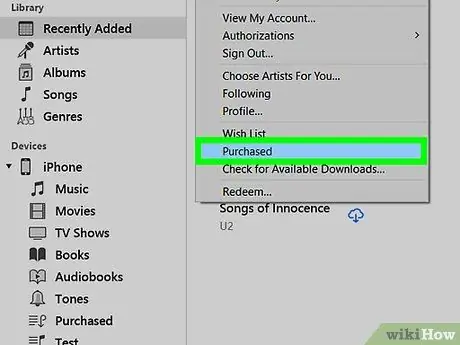
Քայլ 4. Սեղմեք Գնված:
Այն բացվող ընտրացանկի ներքևում է: Դրանից հետո ձեզ կտանեն «iTunes Store» ներդիր:
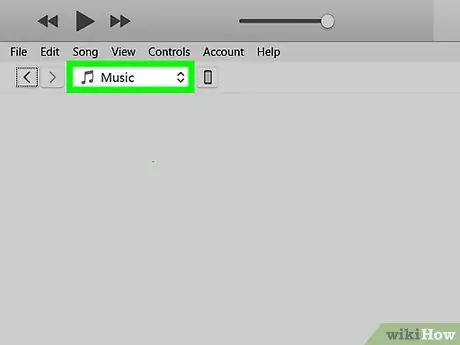
Քայլ 5. Կտտացրեք Երաժշտություն ներդիրին:
Այն գտնվում է iTunes պատուհանի վերին աջ անկյունում:
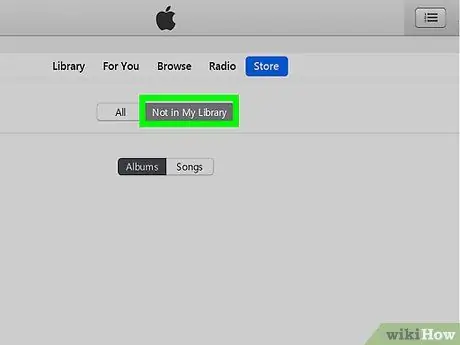
Քայլ 6. Կտտացրեք «Ոչ իմ գրադարանում» ներդիրին:
Այս ներդիրը գտնվում է iTunes էջի վերևում: Կտտացնելուց հետո կհայտնվի ձեր գնած (բայց ձեր iTunes գրադարանում պահված) երգերի ցանկը:
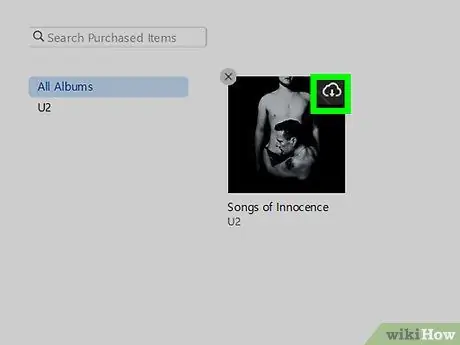
Քայլ 7. Կտտացրեք «Ներբեռնում»
Այն գտնվում է երգի կամ ալբոմի վերին աջ անկյունում, որը ցանկանում եք նորից ներբեռնել: Դրանից հետո երգը կամ շղարշը կրկին կբեռնվի ձեր համակարգչում:






